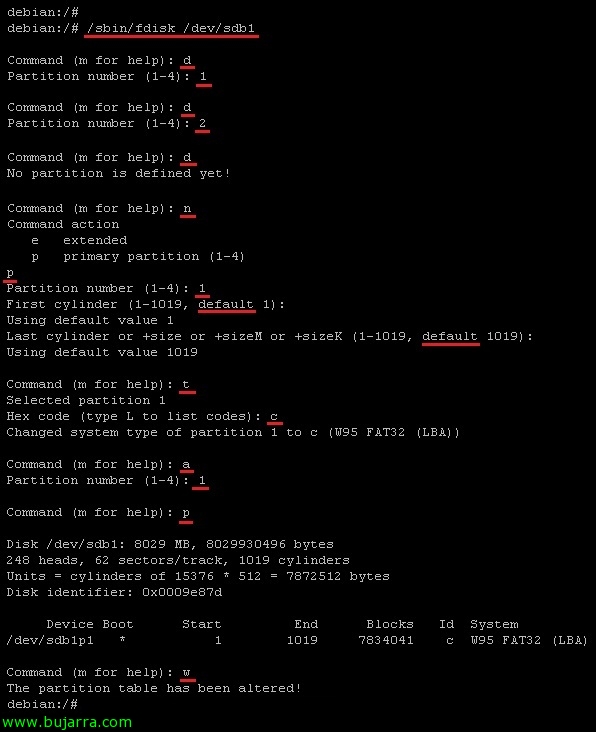VMware ESXi 网络安装 5 使用 PXELINUX 和配置文件
在本文档中,我们将了解如何部署或执行 VMware ESXi 的网络安装 5 使用 PXELINUX 和使用 PXE 的配置文件, 我们将使用负责寻址的 DHCP 服务器, 一个 TFTP 服务器,用于通过 PXE 传输图像, 主机配置文件 (自选) 在主机开始时, 有了这个,我们将能够以自动化的方式立即拥有所需数量的 ESXi 主机,
第一件事是获取 TFTP 服务器 (我通常使用这个简单的 Tftpd32), 我们将其安装并配置为仅 TFTP 服务器, 我们将建立一个路径,我们将在其中存储安装 VMware ESXi 所需的文件 5 使用 PXE 远程, 在我的情况下,'C:tftpd32.400tftp启动’ 我们把它撕掉了.
下 此版本的 Syslinux, 我们解压缩它并保存文件 'syslinux-3.82corepxelinux.0’ 在我们的 TFTP 服务器的根目录中 (在我的情况下,在 C 语言中:tftpd32.400tftp启动). 我们还会复制 ESXi CD 的所有内容 5 在同一目录中.
我们配置选项 66 和 67 从我们的 DHCP 服务器, 在 66 我们将指示运行 Tftpd32 的计算机的名称或 IP 地址; 在 67 'pxelinux.0’.
我们生成名为 'default’ 包含此内容, 我们把它保存在 'C:tftpd32.400tftpbootpxelinux.cfg':
—————————
默认 menu.c32
菜单标题 ESXi-5.0.0-XXXXXX-full 启动菜单
诺哈尔特 1
提示 0
超时 80
LABEL 安装
内核 mboot.c32
附加 -c boot.cfg
菜单标签 ESXi-5.0.0-XXXXXX-full ^安装程序
标签 hddboot
LOCALBOOT 0x80
MENU LABEL ^从本地磁盘引导
—————————
如果我们感兴趣, 我们将能够为每个 ESXi 主机生成自定义配置, 如果不是使用名称 'Default 保存文件’ 我们将其与每个主机的 MAC 地址一起保存,我们可以指示它们使用该配置启动 (在文件中,我们将指示每个主机的 boot.cfg). 我们根据自己的喜好修改菜单标题和标签.
Podremos si nos interesa modificar o generar diferentes ficheros 'boot.cfg’ y agregar la línea con el fin de agregar configuraciones ya a los hosts mediante Kickstart config file 'ks.cfg’ Para cada Host:
'kernelopt=ks=http://SERVIDOR_WEB/esxi_ArchivosKS/ks.cfg’
Ejemplo de un fichero de configuración:
—————————
#
# 示例脚本化安装文件
#
# 接受 VMware 最终用户许可协议
VMaccepteula
# 设置 DCUI 和 Tech Support Mode 的 root 密码
rootpw mypassword
# 在计算机上安装第一个可用的本地磁盘
安装 –第一盘 –覆盖 VMFS
# 在第一个网络适配器上将网络设置为 DHCP
网络 –bootproto=dhcp –设备=vmnic0
# 安装后脚本示例
%发布 –解释器=Python –ignorefailure=真
导入时间
stampFile = 打开('/finished.stamp', mode='w')
stampFile.write 文件( 时间 .asctime() )
—————————
我们将能够通过网络启动我们的主机, 正如我们在此屏幕截图中看到的,它将采用 'default’ 因为我没有应用🙂任何设置